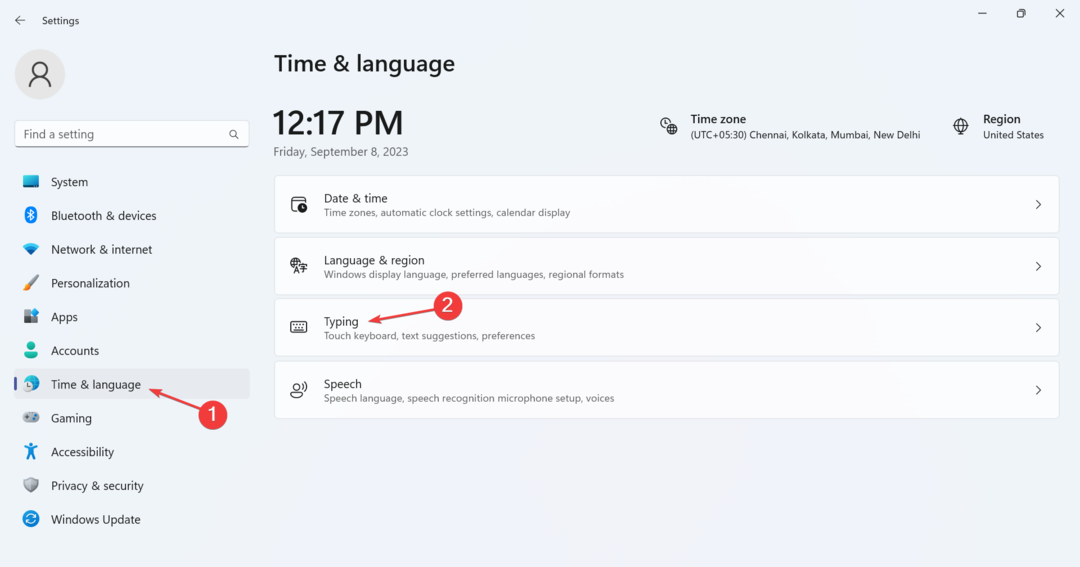- Wiemy, jak ważne dla wielu z nas jest dostosowywanie urządzenia do pracy lub urządzenia domowego oraz systemu operacyjnego.
- Jeśli nie podobają Ci się kolory akcentów w Twoim systemie operacyjnym, istnieje sposób na ich wyłączenie.
- Możesz zrobić to samo dla obramowań okien, aktywując lub dezaktywując tę funkcję z wyboru.
- Postępuj zgodnie z prostymi krokami wymienionymi w tym niesamowitym przewodniku, a Ty też zakończysz to w kilka sekund.
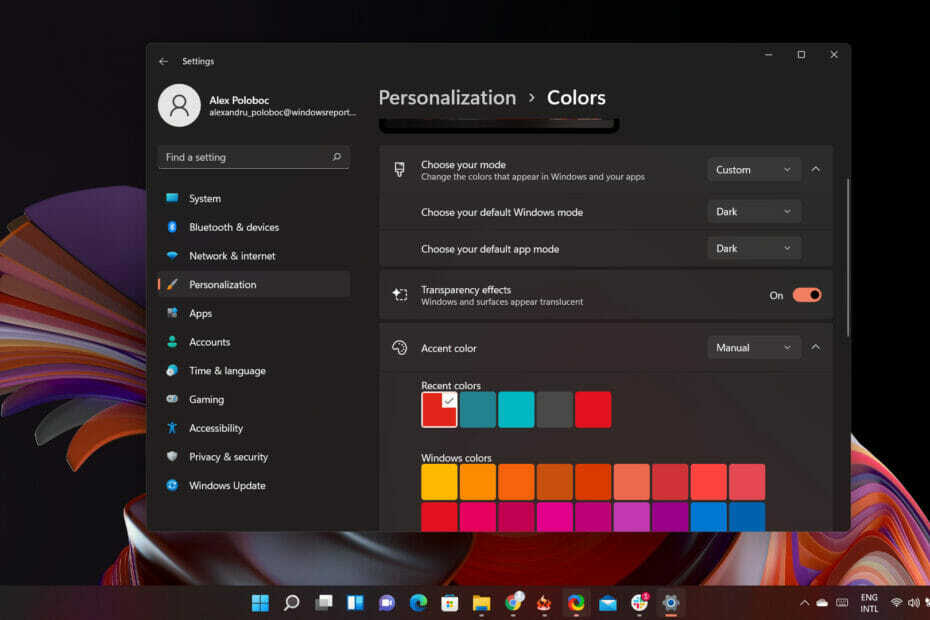
Aby uczynić go bardziej przyjaznym i bardziej przytulnym, możesz spersonalizować wygląd swojego systemu operacyjnego Windows tak, jak tylko chcesz.
I oczywiście istnieją dziesiątki sposobów postępowania i zmiany pewnych rzeczy, które Twoim zdaniem zasługują na dalsze poprawki.
Na przykład możesz włączyć lub wyłączyć Pokaż kolor akcentu na paskach tytułowych i oknach opcja, która pozwala pokazać lub ukryć obramowanie okna.
Jeśli nie uznasz tego ustawienia za mniej przydatne, możesz wyłączyć kolor obramowania okna na swoim Okna 11 zasilany gadżet. Jeśli pytasz, jak możesz to zrobić, zapewnimy Ci ochronę.
Nie chcę, aby moje okna i obramowania były kolorowe, co mam zrobić?
Najnowsza wersja systemu operacyjnego jest dostarczana z funkcją koloru akcentującego, która renderuje kolory obramowań okien.
Jeśli jesteś użytkownikiem systemu Windows od jakiegoś czasu, wiesz już, że system operacyjny jest dość liberalny pod względem dostosowywania, więc istnieje wiele sposobów na wykorzystanie tego na swoją korzyść.
Jednak dzisiaj skupimy się na włączaniu/wyłączaniu kolorów akcentów i koloru obramowania okna.
Jak wyłączyć kolor akcentu dla Start i paska zadań?
- Kliknij prawym przyciskiem myszy na pulpicie i wybierz Nadać cechy osobiste z menu.

- Kliknij na Zabarwienie przycisk.

- Odznacz opcję o nazwie Pokaż kolory akcentów na Start i pasku zadań.
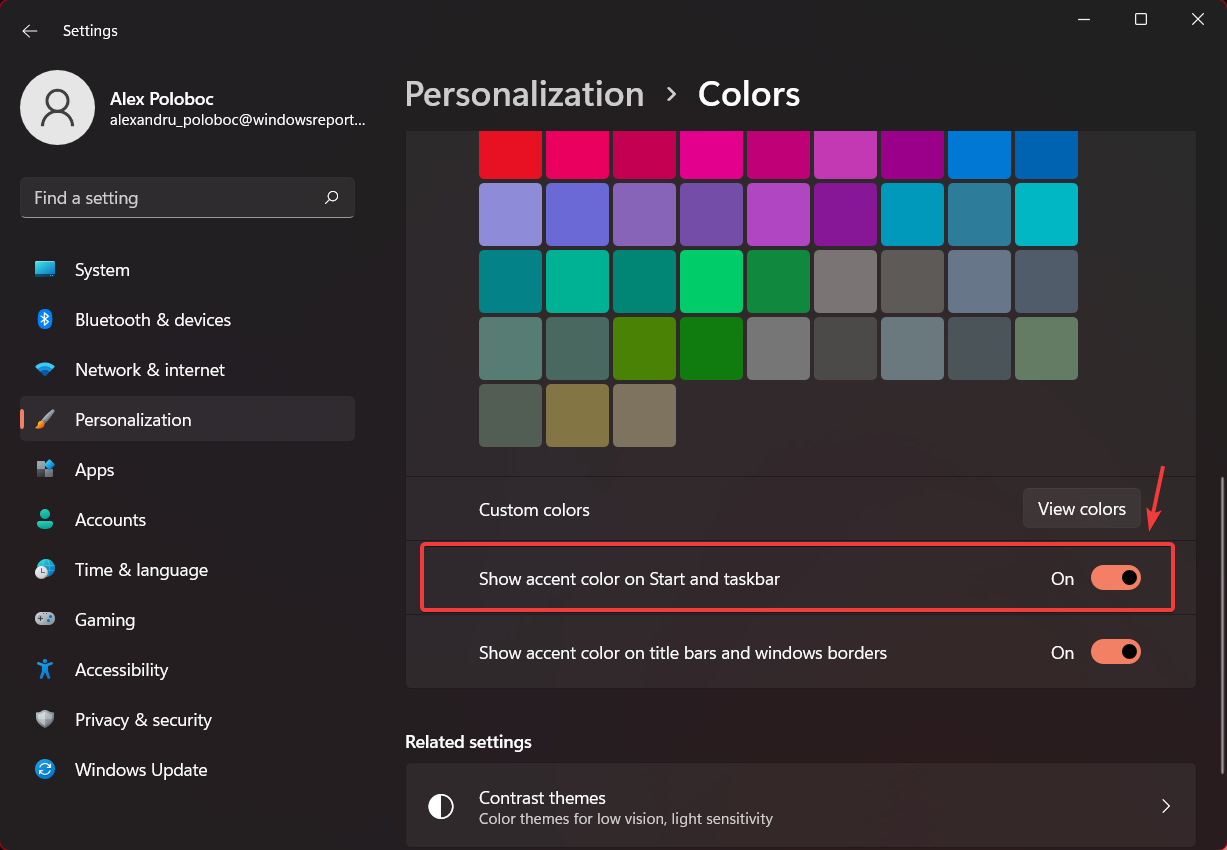
Dzieje się tak na wypadek, gdybyś nie chciał, aby wybrany kolor akcentu był również stosowany do paska zadań i menu Start, ale chciałbyś, aby były schludne i przezroczyste.
Możesz wrócić i ponownie włączyć tę opcję, kiedy tylko chcesz, korzystając z tego samego procesu, ponieważ nie jest to trwała modyfikacja.
Jak mogę wyłączyć obramowanie okna?
- Kliknij prawym przyciskiem myszy na pulpicie i wybierz Nadać cechy osobiste z menu.

- Kliknij na Zabarwienie przycisk.

- Odznacz opcję o nazwie Pokaż kolor akcentujący na paskach tytułu i obramowaniach okien.
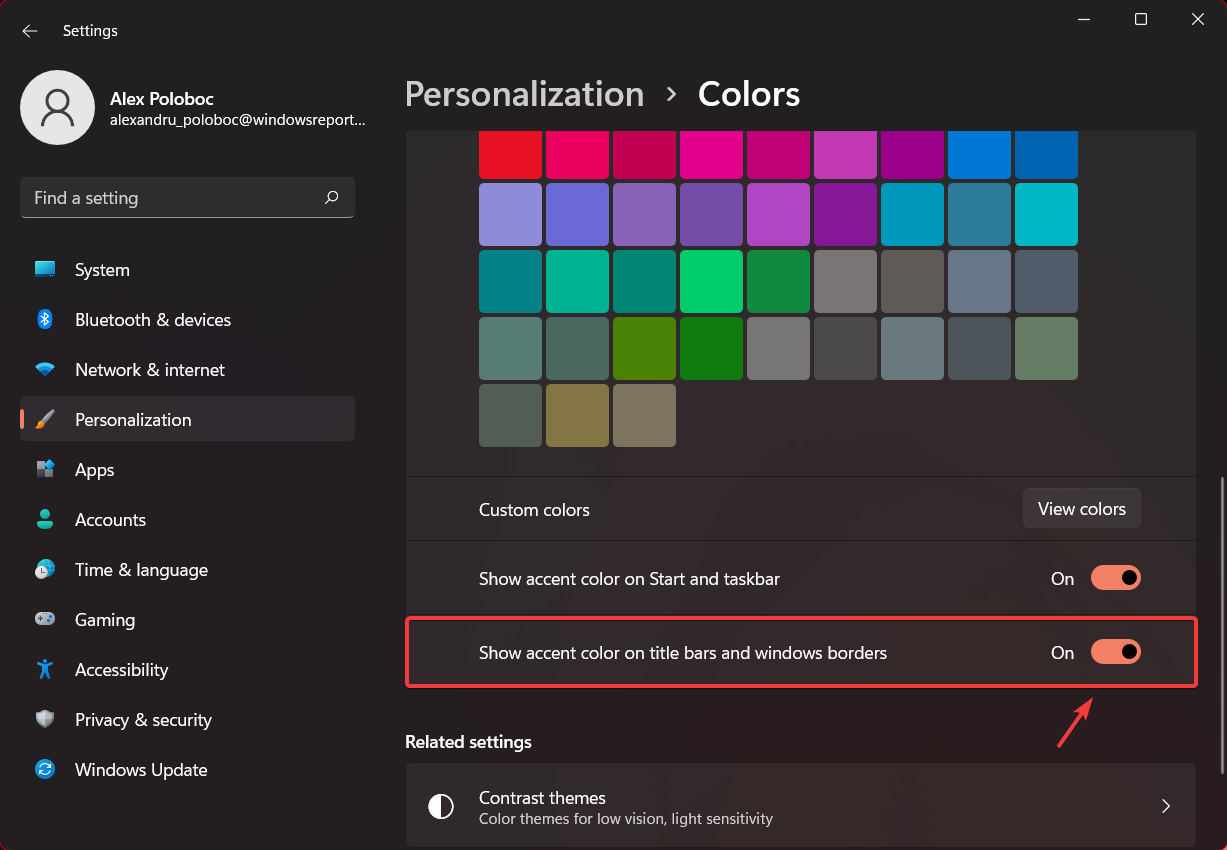
Ta czynność całkowicie wyłączy kolor obramowania okna w systemie Windows 11. Jednak tak jak wspomnieliśmy powyżej, możesz wrócić w dowolnym momencie i włączyć.
Czy mam pozostawić te ustawienia włączone czy wyłączone?
Nie ma oficjalnego przewodnika ani dokumentacji, która stwierdzałaby, że takie opcje muszą być włączone przez cały czas. Są to po prostu kosmetyczne ustawienia, które nie wpłyną na ogólną wydajność Twojego urządzenia.
Możesz więc dokonywać dowolnych modyfikacji wizualnych w swoim systemie operacyjnym. Pamiętaj, że wszystkie takie zmiany można cofnąć za pomocą kilku prostych kliknięć, więc śmiało dostosuj każdy aspekt systemu operacyjnego do własnych upodobań.
Pamiętaj, że jeśli kiedykolwiek znajdziesz się w sytuacji, której wcześniej nie spotkałeś, technicznie lub po prostu potrzebujesz pomocy z laptopem lub tabletem, jesteś we właściwym miejscu.
Czy zachowujesz kolory akcentujące, czy je wyłączasz? Podziel się z nami swoimi preferencjami w sekcji komentarzy poniżej.